| 3. Εργαλεία ζωγραφικής | ||
|---|---|---|

|
Κεφάλαιο 14. Εργαλεία |  |
To access these tools, select → from the main menu.
Η εργαλειοθήκη του GIMP περιλαμβάνει δεκατέσσερα «εργαλεία βαφής». Από προεπιλογή εμφανίζονται μαζί σε πέντε ομάδες, αλλά αυτό μπορεί να απενεργοποιηθεί στις Προτιμήσεις της εργαλειοθήκης αποεπιλέγοντας το Χρήση ομάδων εργαλείων.
Σχήμα 14.27. Τα εργαλεία βαφής στην εργαλειοθήκη
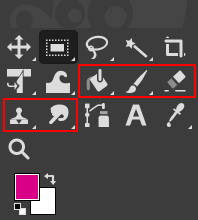
Η προεπιλεγμένη προβολή ομαδοποιεί παρόμοια εργαλεία μαζί. Οι ομάδες εργαλείων βαφής βρίσκονται μέσα στο κόκκινο τετράγωνο.
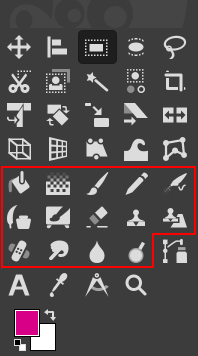
Τα εργαλεία βαφής στην εργαλειοθήκη σε μη ομαδοποιημένη προβολή μέσα στην κόκκινη περιοχή.
Το κοινό χαρακτηριστικό τους είναι ότι όλα χρησιμοποιούνται μετακινώντας το δείκτη στην οθόνη της εικόνας, δημιουργώντας πινελιές. Πέντε από αυτές συμπεριφέρονται όπως η διαισθητική έννοια της «βαφής» με πινέλο. Τα εργαλεία μολύβι, πινέλο βαφής, αερογράφος και πινέλο MyPaint ονομάζονται «βασικά εργαλεία βαφής», ή εργαλεία πινέλου.
Το εργαλείο πινέλου.
Τα άλλα εργαλεία χρησιμοποιούν ένα πινέλο για να τροποποιήσουν μια εικόνα με κάποιο τρόπο παρά να βάψουν πάνω της:
το εργαλείο κουβάς γεμίσματος γεμίζει με χρώμα ή ένα μοτίβο·
το εργαλείο διαβάθμισης γεμίζει με διαβαθμίσεις·
το εργαλείο σβήστρα σβήνει·
το εργαλείο κλωνοποίησης αντιγράφει από μοτίβο ή εικόνα·
το εργαλείο επούλωσης διορθώνει μικρές ατέλειες·
το εργαλείο προοπτική κλωνοποίησης αντιγράφει σε μια αλλαγμένη προοπτική·
το εργαλείο θόλωσης/οξύτητας θολώνει ή οξύνει·
το εργαλείο μουτζούρας επαλείφει·
και το εργαλείο ξανοίγματος/σκοτεινιάσματος φωτίζει ή σκοτεινιάζει.
Τα πλεονεκτήματα της χρήσης του GIMP με πινακίδα αντί για ποντίκι εμφανίζονται προφανώς πιο καθαρά για εργαλεία πινέλου παρά οπουδήποτε αλλού: το κέρδος σε λεπτό έλεγχο είναι ανεκτίμητο. Αυτά τα εργαλεία έχουν επίσης ειδικές επιλογές «ευαισθησίας πίεσης» που είναι χρήσιμες μόνο με πινακίδα.
Επιπλέον στην πιο κοινή «χειροκίνητη» μέθοδο, είναι δυνατή η εφαρμογή εργαλείων ζωγραφικής με αυτοματοποιημένο τρόπο, δημιουργώντας μια επιλογή ή μονοπάτι και έπειτα «βάφοντας» το. Μπορείτε να διαλέξετε να βάψετε με οποιοδήποτε από τα εργαλεία ζωγραφικής, συμπεριλαμβάνοντας μη πρότυπα όπως σβήστρα, εργαλείο μουτζούρας, κλπ., και οποιαδήποτε επιλογή ορίζετε για το εργαλείο θα εφαρμοστεί. Δείτε την ενότητα πινελιά για περισσότερες πληροφορίες.
Με πατημένο το πλήκτρο Ctrl έχουμε ένα ειδικό αποτέλεσμα σε κάθε εργαλείο βαφής. Για το μολύβι, το πινέλο, τον αερογράφο, το μελάνι και τη σβήστρα, τα εναλλάσσει στην κατάσταση «επιλογής χρώματος», έτσι ώστε πατώντας σε εικονοστοιχείο εικόνας προκαλεί τον ορισμό του προσκηνίου του GIMP στο χρώμα της ενεργής στρώσης σε αυτό το σημείο (ή, για τη σβήστρα στο χρώμα παρασκηνίου του GIMP). Για το εργαλείο κλωνοποίησης, το πλήκτρο Ctrl το εναλλάσσει σε μια κατάσταση όπου πατώντας ορίζει το σημείο αναφοράς για αντιγραφή. Για το εργαλείο θόλωσης/όξυνσης, το πλήκτρο Ctrl εναλλάσσει μεταξύ κατάστασης θόλωσης και όξυνσης· για το εργαλείο ξανοίγματος/σκοτεινιάσματος, εναλλάσσει μεταξύ ξανοίγματος και σκοτεινιάσματος.
Με πατημένο το πλήκτρο Shift υπάρχει η ίδια επίδραση στα περισσότερα εργαλεία ζωγραφικής: τοποθετεί το εργαλείο σε κατάσταση ευθειών γραμμών. Για δημιουργία μιας ευθείας γραμμής οπουδήποτε εργαλείου ζωγραφικής, πρώτα κλικ στο αρχικό σημείο, έπειτα πάτημα του πλήκτρου Shift. Όσο είναι πατημένο, θα δείτε μια λεπτή γραμμή που συνδέει το προηγούμενο σημείο κλικ με την τοποθεσία του τρέχοντος δείκτη. Με κλικ πάλι, ενώ το πλήκτρο Shift εξακολουθεί πατημένο, μια ευθεία γραμμή θα σχηματιστεί. Μπορείτε να συνεχίσετε αυτή τη διαδικασία δημιουργίας μιας σειράς τμημάτων συνδεμένης γραμμής.
Με πατημένα και τα δύο πλήκτρα ορίζει το εργαλείο σε κατάσταση περιορισμένης ευθείας γραμμής. Αυτό είναι παρόμοιο με το αποτέλεσμα του πλήκτρου Shift μόνο, εκτός από τον προσανατολισμό της γραμμής που περιορίζεται στο πλησιέστερο πολλαπλάσιο των 15 μοιρών. Χρησιμοποιήστε το εάν θέλετε να δημιουργήσετε τέλειες οριζόντιες, κάθετες, ή διαγώνιες γραμμές.
Πολλές επιλογές εργαλείου μοιράζονται από πολλά εργαλεία ζωγραφικής: αυτές περιγράφονται εδώ. Επιλογές που εφαρμόζονται μόνο σε ένα συγκεκριμένο εργαλείο, ή σε μικρό αριθμό εργαλείων, περιγράφονται στις ενότητες που είναι αφιερωμένες σε αυτά τα εργαλεία.
Η κατάσταση πτυσσόμενου καταλόγου παρέχει μια επιλογή καταστάσεων εφαρμογής βαφής. Όσον αφορά την αδιαφάνεια, ο πιο απλός τρόπος κατανόησης τι κάνει η κατάσταση ρύθμισης είναι να φανταστείτε ότι η βαφή στην πραγματικότητα εφαρμόζεται σε μια στρώση πάνω από τη στρώση που δουλεύετε, με την κατάσταση συνδυασμού της στρώσης στον διάλογο στρώσεων ορισμένη στην επιλεγμένη κατάσταση. Μπορείτε να πάρετε μια μεγάλη ποικιλία ειδικών εφέ με αυτόν τον τρόπο. Η επιλογή κατάστασης είναι χρησιμοποιήσιμη μόνο για εργαλεία που μπορούν να θεωρηθούν ότι προσθέτουν χρώμα στην εικόνα: τα εργαλεία μολυβιού, πινέλου, αερογράφου, μελανιού και της κλωνοποίησης. Για τα άλλα εργαλεία βαφής, η επιλογή είναι πάντοτε απενεργοποιημένη. Ένας κατάλογος των καταστάσεων μπορεί να βρεθεί στο Τμήμα 2, «Καταστάσεις στρώσεων».
Σε αυτή τη λίστα, μερικές καταστάσεις είναι ειδικές και περιγράφονται παρακάτω.
Ο ολισθητής αδιαφάνειας ορίζει τη στάθμη διαφάνειας για τη λειτουργία πινέλου. Για την κατανόηση εργασίας του, φανταστείτε ότι αντί για αλλαγή της ενεργής στρώσης, το εργαλείο δημιουργεί μια διαφανή στρώση πάνω από την ενεργή στρώση και δρα σε αυτή τη στρώση. Αλλάζοντας αδιαφάνεια στις επιλογές εργαλείου έχει το ίδιο αποτέλεσμα με αλλαγή αδιαφάνειας στο διάλογο στρώσεων που θα είχε η δεύτερη κατάσταση. Ελέγχει τη «δύναμη» όλων των εργαλείων ζωγραφικής, όχι μόνο αυτών που βάφουν στην ενεργή στρώση. Στην περίπτωση της σβήστρας, αυτό μπορεί να δημιουργεί κάποια σύγχυση: δουλεύει ώστε όσο πιο υψηλή η «αδιαφάνεια», τόσο περισσότερη διαφάνεια παίρνετε.
Το πινέλο καθορίζει πόσο επηρεάζεται η εικόνα από το εργαλείο και πώς επηρεάζεται, όταν χαράσσετε μια πινελιά με το δείκτη. Το GIMP επιτρέπει τη χρήση πολλών διαφορετικών τύπων πινέλων, που περιγράφονται στην ενότητα πινέλα. Οι ίδιες επιλογές πινέλου είναι διαθέσιμες για όλα τα εργαλεία ζωγραφικής εκτός από το εργαλείο μελανιού, που χρησιμοποιεί ένα μοναδικό τύπο του πινέλου που δημιουργήθηκε με τη διαδικασία. Τα χρώματα ενός πινέλου εμφανίζονται μόνο για εργαλεία που έχουν νόημα: τα εργαλεία μολυβιού, πινέλου και αερογράφου. Για τα άλλα εργαλεία βαφής, μόνο η κατανομή έντασης είναι σχετική.
Αυτή η επιλογή επιτρέπει την ακριβή τροποποίηση του μεγέθους του πινέλου. Μπορείτε να χρησιμοποιήσετε τα πλήκτρα βελών για αλλαγή κατά ±0,01 ή τα πλήκτρα Page-Up και Page-Down για αλλαγή κατά ±1,00. Μπορείτε να πάρετε το ίδιο αποτέλεσμα εάν έχετε ορίσει σωστά τον τροχό του ποντικιού σας στις προτιμήσεις. Δείτε αλλαγή μεγέθους πινέλου
Αυτό καθορίζει την αναλογία μεταξύ του ύψους και του πλάτους του πινέλου. Ο ολισθητής κλιμακώνεται από -20,00 έως 20,00 με την προεπιλεγμένη τιμή ορισμένη σε 0,00. Μια αρνητική τιμή από 0,00 έως -20 θα περιορίσει το ύψος του πινέλου, ενώ μια θετική τιμή μεταξύ 0,00 και 20,00 δείχνει την περιορισμένη αναλογία του πλάτους του πινέλου.
Αυτή η επιλογή κάνει το πινέλο να περιστρέφεται γύρω από το κέντρο του, με τη φορά του ρολογιού. Αυτό είναι ορατό εάν το πινέλο δεν είναι κυκλικό ή εάν είναι κατασκευασμένο από ένα περιστρεφόμενο σχήμα.
Αυτή η επιλογή ορίζει την απόσταση μεταξύ των σημαδιών του πινέλου σε μια πινελιά.
Τροποποιεί το μέγεθος του σκληρού κέντρου του πινέλου.
Τροποποίηση απολαβής.
Όταν ενεργοποιήσετε αυτήν την επιλογή, θα εμφανιστούν πολλές ρυθμίσεις που σχετίζονται με τη δυναμική κάτω από αυτήν. Η δυναμική πινέλου σάς επιτρέπει να αντιστοιχίσετε διαφορετικές παραμέτρους πινέλου σε πολλές δυναμικές εισόδου. Χρησιμοποιούνται κυρίως με ταμπλέτες γραφικών, αλλά μερικές από αυτές μπορούν να χρησιμοποιηθούν και με ποντίκι.
Μπορείτε να διαβάσετε περισσότερα για τις δυναμικές στο Δυναμικές
Όταν βάφετε μονοπάτια και επιλογές χρησιμοποιώντας ένα εργαλείο βαφής, υπάρχει μια επιλογή να διαλέξετε «απομίμηση δυναμικών πινέλου». Αυτό σημαίνει ότι όταν βάφετε, η πίεση και η ταχύτητα του πινέλου ποικίλουν με το μήκος της πινελιάς. Η πίεση ξεκινά από μηδέν, ανεβαίνει σε πλήρη πίεση και έπειτα πέφτει ξανά σε μηδενική πίεση. Η ταχύτητα ξεκινά από μηδέν και ανεβαίνει σε πλήρη ταχύτητα με το τέλος της πινελιάς.
Αυτές οι επιλογές περιγράφονται στις Επιλογές δυναμικών
Γνωρίζετε το «διάκενο» στις πινελιές: οι πινελιές γίνονται από διαδοχικά σημεία που, όταν είναι πολύ κοντά, φαίνονται ως συνεχής γραμμή. Εδώ, αντί για ευθυγράμμιση των σημείων του πινέλου, αυτά διασκορπίζονται σε μια απόσταση που μπορείτε να ορίσετε με τον ολισθητή .
Σχήμα 14.32. Παράδειγμα «τρέμουλου»
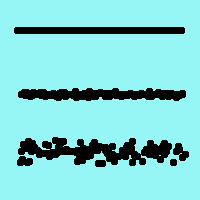
Από πάνω προς τα κάτω: χωρίς τρέμουλο, τρέμουλο= 1, τρέμουλο = 4.
Το τρέμουλο είναι επίσης διαθέσιμο στον επεξεργαστή δυναμικής βαφής όπου μπορείτε να συνδέσετε το τρέμουλο με τη συμπεριφορά του πινέλου.
Αυτή η επιλογή δεν επηρεάζει την απόδοση της πινελιάς αλλά το «σχήμα» της. Απομακρύνει τα τρέμουλα της γραμμής που σχεδιάζετε. Κάνει τη σχεδίαση με ένα ποντίκι ευκολότερη.
Όταν αυτή η επιλογή είναι σημειωμένη, εμφανίζονται δύο περιοχές ρύθμισης, Ποιότητα και Πάχος. Μπορείτε να αλλάξετε τις προεπιλεγμένες τιμές για να τις προσαρμόσετε στις ικανότητές σας.
Τιμές υψηλού πάχους κάνει άκαμπτη την πινελιά.
Πίνακας 14.2. Παράδειγμα «Ομαλή πινελιά» προσπάθεια σχεδίασης με το ποντίκι
|
Ρύθμιση «ομαλή πινελιά» |
Ευθεία γραμμή |
Ημιτονοειδής καμπύλη |
|
|---|---|---|---|
| Ανεπίλεκτο |
 |
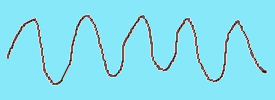 |
|
| Προεπιλογή |
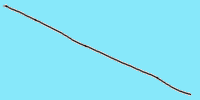 |
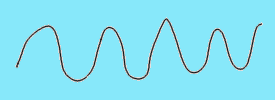 |
|
| Μέγιστο |
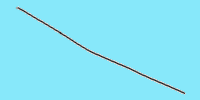 |
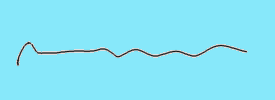 |
Όταν δουλεύετε σε μια εικόνα που είναι πιο μεγάλη (σε εικονοστοιχεία) από την οθόνη σας, πρέπει να μεγεθύνετε και να σμικρύνετε πολύ. Αυτή η επιλογή σας επιτρέπει μια πολύ φυσική διαδικασία "επαναληπτικής βελτίωσης" χωρίς ανάγκη για επανειλημμένη υποβολή στην εφαρμογή για αλλαγή του μεγέθους του πινέλου καθώς μεταβαίνετε μεταξύ των πλατιών πινελιών και των λεπτομερειών.
Εάν το μέγεθος του πινέλου είναι σχετικό ως προς τον καμβά (επιλογή μη σημειωμένη), η μεγέθυνση κάνει το πινέλο να εστιάζεται επίσης και φαίνεται πιο μεγάλο (παίρνει περισσότερα εικονοστοιχεία στην οθόνη). Εάν δουλεύετε με πινέλο ακτίνας 300 εικονοστοιχείων και εστιάσετε από 12% σε 100%, το πινέλο είναι τώρα το μισό μέγεθος της οθόνης σας! Έτσι θα πρέπει να συρρικνώσετε το πινέλο πίσω προς τα κάτω.
Εάν το μέγεθος του πινέλου είναι σχετικό ως προς την οθόνη (με σημειωμένη την επιλογή), τότε όταν μεγεθύνετε, το μέγεθος του εμφανιζόμενου πινέλου δεν αλλάζει, δείχνει πιο μικρό και έτσι μπορείτε να δουλέψετε σε μικρές λεπτομέρειες.
Σχήμα 14.33. Παράδειγμα «Κλείδωμα πινέλου για προβολή»

Μια εικόνα που εμφανίζεται με εστίαση 50%, ώστε να είναι ορατή ολόκληρη η εικόνα. Η επιλογή «Κλείδωμα βούρτσας για προβολή» δεν είναι επιλεγμένη και το μέγεθος του πινέλου έχει οριστεί σε ύψος 100 εικονοστοιχείων στην εργαλειοθήκη.
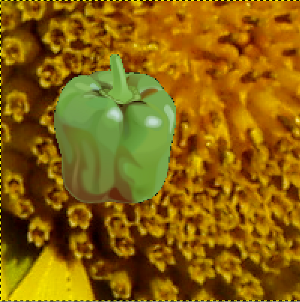
Μέρος της εικόνας με εστίαση 200%. Η επιλογή «Κλείδωμα πινέλου για προβολή» δεν είναι επιλεγμένη και το μέγεθος του πινέλου έχει οριστεί σε ύψος 100 εικονοστοιχείων στην εργαλειοθήκη. Βάφουμε με το μολύβι και η πινελιά του επιλεγμένου πινέλου πιπεριάς εμφανίζεται με ύψος 200 εικονοστοιχείων λόγω της εστίασης.
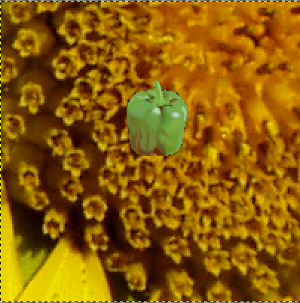
Μέρος της εικόνας με εστίαση 200%. Η επιλογή «Κλείδωμα πινέλου για προβολή» είναι επιλεγμένη και το μέγεθος του πινέλου ορίζεται σε 100 εικονοστοιχεία ύψος στην εργαλειοθήκη. Βάφουμε με το μολύβι και η πινελιά του επιλεγμένου πινέλου πιπεριάς εμφανίζεται με ύψος 100 εικονοστοιχείων λόγω της ρύθμισης.
Το "Κλείδωμα πινέλου για προβολή" μπορεί επίσης να χρησιμοποιηθεί για το κλείδωμα του πινέλου για την προβολή της περιστροφής:
Σχήμα 14.34. Παράδειγμα περιστροφής «Κλείδωμα πινέλου για προβολή»
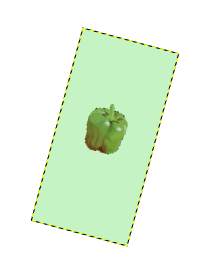
Η επιλογή «Κλείδωμα πινέλου για προβολή» είναι επιλεγμένη και περιστρέφεται η προβολή κατά 15° δεξιόστροφα. Η πινελιά περιστρέφεται με την προβολή.
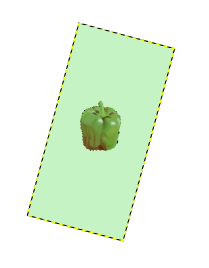
Η επιλογή «Κλείδωμα πινέλου για προβολή» δεν είναι επιλεγμένη και περιστρέφεται η προβολή κατά 15° δεξιόστροφα. Η πινελιά δεν περιστρέφεται με την προβολή.
Εφαρμόζει το εφέ αυξητικά καθώς μετακινείται ο δείκτης του ποντικιού.
Το αυξητικό πλαίσιο ελέγχου δεν φαίνεται δουλεύει όπως θα περίμενε ο καθένας. Εάν απενεργοποιηθεί (η προεπιλεγμένη τιμή), το μέγιστο αποτέλεσμα μιας μονής πινελιάς καθορίζεται από την ορισμένη αδιαφάνεια στον ολισθητή αδιαφάνειας. Εάν η αδιαφάνεια οριστεί σε λιγότερο από 100, η μετακίνηση του πινέλου πάνω από το ίδιο σημείο θα αυξήσει την αδιαφάνεια, εάν το πινέλο ανυψωθεί στο μεταξύ. Η βαφή από πάνω με την ίδια πινελιά δεν έχει τέτοιο αποτέλεσμα. Εάν η αύξηση είναι ενεργή, το πινέλο θα βάψει με πλήρη αδιαφάνεια ανεξάρτητα από τη ρύθμιση του ολισθητή. Αυτή η επιλογή είναι διαθέσιμη για όλα τα εργαλεία ζωγραφικής εκτός από αυτά που έχουν έναν έλεγχο «ρυθμού», όπου αυτόματα εφαρμόζεται ένα αυξητικό αποτέλεσμα. Δείτε επίσης Τμήμα 2, «Καταστάσεις στρώσεων».
Όταν είναι ενεργοποιημένο, αυτό μεγεθύνει αυτόματα τη στρώση όταν βάφετε έξω από τα όρια της στρώσης. Εάν είναι ενεργοποιημένο, εμφανίζονται αρκετές πρόσθετες ρυθμίσεις κάτω από αυτό.
Σημειώστε ότι αυτό δεν σας επιτρέπει να επεκτείνετε μια στρώση πέρα από το μέγεθος του καμβά της εικόνας. Για να αλλάξετε το μέγεθος του καμβά, ανατρέξτε στο Μέγεθος καμβά.
Η ποσότητα των εικονοστοιχείων που πρέπει να προσθέσετε στην κατεύθυνση που βάφετε.
Εδώ μπορείτε να επιλέξετε πώς γεμίζεται η νέα διευρυμένη περιοχή της στρώσης. Αυτές είναι οι ίδιες επιλογές όπως στον Διάλογο νέας στρώσης.
Εάν η στρώση στην οποία ζωγραφίζετε έχει μάσκα στρώσης, αυτή η μάσκα θα επεκταθεί επίσης. Αυτή η επιλογή σάς δίνει τη δυνατότητα να επιλέξετε πώς να γεμίσετε τη νέα περιοχή της μάσκας στρώσης. Έχετε την επιλογή μεταξύ Λευκό (πλήρης αδιαφάνεια) και Μαύρο (πλήρης διαφάνεια).
Τα παρακάτω παραδείγματα επιδεικνύουν μερικές καταστάσεις βαφής του GIMP:
Σχήμα 14.35. Παράδειγμα κατάστασης διάλυσης
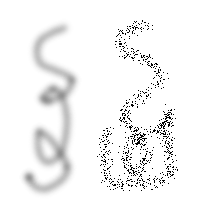
Δύο πινελιές κατασκευασμένες με αερογράφο, χρησιμοποιώντας το ίδιο ασαφές κυκλικό πινέλο. Αριστερά: κανονική κατάσταση. Δεξιά: κατάσταση διάλυσης.
Για οποιοδήποτε εργαλείο ζωγραφικής με αδιαφάνεια λιγότερη από 100%, αυτή η πολύ χρήσιμη κατάσταση δεν σχεδιάζει διαφάνεια, αλλά προσδιορίζει την πιθανότητα εφαρμογής χρώματος. Αυτό δίνει ωραία μοτίβα σημείων για βάψιμο πινελιών ή γέμισμα.
Σχήμα 14.36. Βάψιμο σε κατάσταση διάλυσης
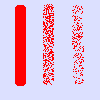
Αυτή η εικόνα έχει μόνο την στρώση παρασκηνίου και καθόλου κανάλι άλφα. Το χρώμα παρασκηνίου είναι ουρανί. Τρεις πινελιές με μολύβι και ποικίλες αδιαφάνειες: 100%, 50%, 25%. Το εικονοστοιχεία χρώματος προσκηνίου με την διασκορπίζονται πινελιά.
Σχήμα 14.37. Παράδειγμα για κατάσταση στρώσης «πίσω»

Ο Wilber πάνω από μια γαλάζια στρώση παρασκηνίου
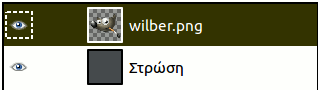
Διάλογος στρώσεων

Γεμάτος με μοτίβο
Αυτή η κατάσταση εφαρμόζει χρώμα μόνο σε διαφανείς περιοχές της στρώσης: όσο πιο χαμηλή η αδιαφάνεια, τόσο περισσότερο χρώμα εφαρμόζεται. Έτσι, το βάψιμο αδιαφανών περιοχών δεν έχει αποτέλεσμα· το βάψιμο διαφανών περιοχών έχει το ίδιο αποτέλεσμα όπως η κανονική κατάσταση. Το αποτέλεσμα είναι πάντοτε μια αύξηση στην αδιαφάνεια. Φυσικά καμιά τους δεν έχει νόημα για στρώσεις που τους λείπει κανάλι άλφα.
Στο παραπάνω παράδειγμα εικόνας, ο Wilber είναι στην ανώτατη στρώση, περιβαλλόμενος από διαφάνεια. Η κατώτερη στρώση είναι συμπαγές ανοιχτό γαλάζιο. Το εργαλείο κουβά γεμίσματος χρησιμοποιήθηκε, με σημειωμένη την επιλογή γέμισμα πλήρους επιλογής και όλη τη στρώση επιλεγμένη. Ένα μοτίβο χρησιμοποιήθηκε για βάψιμο με το εργαλείο κουβά γεμίσματος.
Σχήμα 14.38. Βάψιμο στην κατάσταση «πίσω»
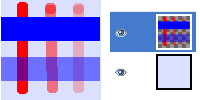
Η εικόνα έχει δύο στρώσεις. Η ανώτερη στρώση με δύο γαλάζιες λουρίδες είναι ενεργή. Βάφουμε τρεις κάθετες πινελιές με μολύβι με κόκκινο χρώμα με το εργαλείο μολυβιού και αδιαφάνεια 100%, 50%, 25% (από αριστερά προς τα δεξιά): μόνο διαφανή ή ημιδιαφανή εικονοστοιχεία της στρώσης βάφονται.
Σχήμα 14.39. Παράδειγμα για κατάσταση στρώσης «σβήσιμο χρώματος»

Ο Wilber πάνω από μια γαλάζια στρώση παρασκηνίου

Σβησμένο άσπρο χρώμα προσκηνίου
Αυτή η κατάσταση σβήνει το χρώμα προσκηνίου, αντικαθιστώντας το με μερική διαφάνεια. Συμπεριφέρεται όπως το φίλτρο Χρώμα σε άλφα, εφαρμοσμένο στην περιοχή κάτω από την πινελιά. Σημειώστε ότι αυτό δουλεύει μόνο σε στρώσεις που έχουν κανάλι άλφα· αλλιώς, αυτή η κατάσταση είναι ταυτόσημη με την κανονική.
Στο παραπάνω παράδειγμα εικόνας, το χρώμα του εργαλείου κουβά γεμίσματος ήταν άσπρο, έτσι τα λευκά μέρη του Wilber σβήστηκαν και το γαλάζιο παρασκήνιο προβάλλει.
Η παρακάτω εικόνα έχει τρεις οριζόντιες λουρίδες και έχει μόνο μια στρώση, τη στρώση παρασκηνίου. Το χρώμα παρασκηνίου είναι ουρανί. Προσθέτουμε τρεις κάθετες πινελιές με το εργαλείο μολυβιού:
Στα αριστερά, μια κάθετη πινελιά με το ακριβές χρώμα της γαλάζιας λουρίδας: μόνο αυτό το γαλάζιο χρώμα διαγράφεται.
Στη μέση, μια κάθετη πινελιά με το ακριβές χρώμα της κόκκινης περιοχής: μόνο αυτό το κόκκινο χρώμα διαγράφεται, όποια και αν είναι η διαφάνειά του. Οι σβησμένες περιοχές γίνονται διαφανείς.
Στα δεξιά, μια κάθετη πινελιά με γαλάζιο ουρανί χρώμα του παρασκηνίου της στρώσης: μόνο αυτό το χρώμα διαγράφεται.
Σχήμα 14.40. Βάψιμο στην κατάσταση «σβήσιμο χρώματος»
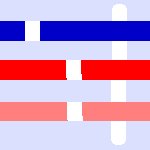
Κάθετες πινελιές βαμμένες με γαλάζιο (στα αριστερά), με κόκκινο (στη μέση), στο χρώμα του παρασκηνίου (στα δεξιά).
Οι προχωρημένοι χρήστες ίσως να ενδιαφέρονται να μάθουν πώς τα εργαλεία ζωγραφικής στην πραγματικότητα επεξεργάζονται στη στάθμη του υποεικονοστοιχείου, για να αποφύγουν πριονωτά αποτελέσματα. Μια συνέπεια του είναι ότι ακόμα κι αν δουλεύετε με ένα πινέλο έντονου άκρου όπως αυτό στα κυκλικά πινέλα, τα εικονοστοιχεία στην άκρη της πινελιάς θα επηρεαστούν μόνο μερικώς. Εάν χρειαζόσαστε να έχετε αποτελέσματα όλα ή τίποτα (που ίσως είναι απαραίτητο για να πάρετε μια καλή επιλογή, ή για αποκοπή και επικόλληση, ή για επεξεργασία εικονοστοιχείου ανά εικονοστοιχείο σε υψηλή στάθμη εστίασης), χρησιμοποιήστε το εργαλείο μολυβιού, που κάνει όλα τα πινέλα τέλεια σκληρά και απενεργοποιεί την εξομάλυνση υποεικονοστοιχείου.